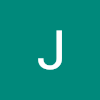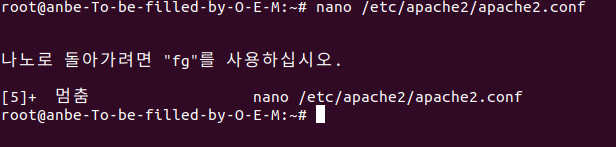
사실 우분투의 설치나 기본세팅은 구글링을 하면 정보가 정말 많아서 굳이 자세히 쓰지는 않으려한다.
우분투 설치
우분투를 설치하고 Apache2, PHP, MYSQL을 설치해서 기본적인 세팅을 진행해야한다.
이 과정에서
sudo apt install netstats
sudo apt install htop
sudo apt install elinks같은 툴을 깔아주면 좋다
해당과정은 수 많은 블로그들에 정리가 되어있기에 생락하도록 하겠다.
간단 우분투 명령어 모음집
sudo su
윈도우로 치면 관리자 계정으로 접근하는 명령어이다.
nano ~
nano 라는 텍스트 편집 프로그램을 작동시키고 이를 통해 문서를 작성하거나 수정할 수 있다.
echo "Hello World"
터미널에 Hello World를 출력한다
cd ~path
해당 경로로 이동한다
cd ~
root directory로 이동한다
directory는 /var/www/html 이런식으로 쓰여야한다.
ls -al
디렉토리 하위파일의 권한정보와 이름등을 본다
rm -rf
사실 안쓰는데 유명한거라 한번 넣어봤다. 해당 디렉토리 아래의 모든 파일을 지우는 명령어이다. 루트에서 쓰면 컴퓨터가 죽는다.
ip a, ifconfig
ip 주소들을 볼 수 있다.
mkdir dir_name
dir_name의 디렉토리를 만든다
cat file.txt
뒤에 나온 파일을 터미널에 출력한다
man ~
해당 명령어의 매뉴얼을 보여준다
chmod [user, group, guest] filename
권한을 설정하는 명령어이다. 가운데 숫자를 집어넣는데 이는 chmod설명을 보면 알 수있다.
pwd
현재 경로를 보여준다
이정도를 자주 사용하는것같다.
해당 사이트에 사용빈도가 높은 명령어들이 정리되어 있다. 사실 모든 명령어를 알 필요는 없다고 생각한다.
SSH
내가 사용하는 컴퓨터가 서버컴퓨터라고 가정했을 때, 실제 개발환경에서 이 컴퓨터로 직접 작업하기보다는 원격작업을 많이 하게 될건데, 그 때 사용하는 기술이다.
우선 SSH를 사용하기 위해서는 sshd라는 프로그램을 설치해야한다.
sudo apt install sshd이걸 다운받고 나면 끝이다.
그다음은 ssh를 사용할 컴퓨터에서 ssh프로그램 (putty, powershell) 등을 이용해서 원격으로 서버컴퓨터에 접근할 수 있다.
ssh에 접근할떄는
ssh username@ipaddr
혹은 포트를 지정해주려면
ssh -p portnum username@ipaddr
같은 식으로 작성한다.다음과 같이 내부 주소인 192.을 이용하여 접속하거나,
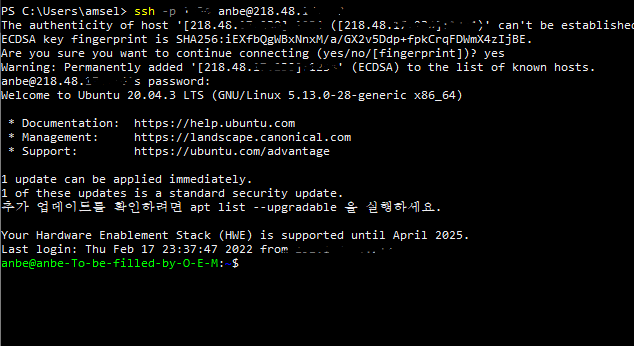
이런식으로 외부 IPv4를 이용해서 접근할 수도 있다.
물론 실제로 외부에서 테스트할 환경이 안되서 내부에서 접근한 경우이다.
여기서 nano로 파일을 만들거나 mkdir하면 서버컴퓨터에 생기는 아주 재미있는 현상을 볼 수 있다.
보안조치
SSH의 기본포트는 22번 포트이다. 그래서 이를 따로 바꾸지 않은채로 포트포워딩을 통해 내 네트워크를 개방해버리면, 생각보다 많은 해킹공격을 받게 된다. 따라서 이 SSH를 사용하는데 있어서 다양한 보안조치를 취할 수 있는데
- Port를 바꾸기
- Keygen 방식 이용하기
- fail2ban으로 Brute-force 공격 대비하기
- Two-way Authentication 사용하기
- 방화벽 설정하기
등의 조치를 취할 수 있다.
이는 다른 글에서 SSH를 자세히 다루면서 알아보도록 하겠다.